3 parasta tapaa jakaa live-sijainti Androidilla ja iPhonella
Sekalaista / / June 15, 2022
Olet ehkä kokenut tapauksia, joissa joku on pyytänyt sinua jakamaan omasi elävä sijainti. Olipa kyseessä toimituspäällikkö matkalla pakettia toimittamaan tai ystäväsi odottamassa sinua bussipysäkillä. Se on myös hyvä turvaominaisuus, jos matkustat yksin. Lähetä live-sijaintisi ystävillesi tai perheellesi, jotta he saavat jatkuvasti tietoa siitä, missä olet.

On olemassa useita tapoja jakaa live-sijaintisi Androidilla ja iPhonella. Riippumatta siitä, millä alustalla käytät, tässä on parhaat tavat jakaa live-sijaintisi ystävien ja perheen kanssa. Voit käyttää mitä tahansa näistä luetelluista tavoista jakaa sijaintisi tai käyttää sovellusten yhdistelmää jakaaksesi sijaintisi eri ihmisten kanssa.
1. Jaa live-sijainti Google Mapsin avulla
Google Maps -sovelluksen avulla voit jakaa elävän sijaintisi ystävien ja perheen kanssa. Tämä on erittäin hyödyllistä, koska Google Maps on esiasennettu sovellus kaikkiin Android-puhelimiin, ja monet käyttäjät käyttävät sitä. Tietenkin sinun on suoritettava sovelluksen uusin versio, jotta vältyt häiriöiltä.
Androidin lisäksi voit jakaa live-sijaintisi myös iPhonen Google Maps -sovelluksen kautta. Näin voit jakaa live-sijainnin Google Maps -sovelluksesta.
Google Maps -sovellus iPhonessa
Vaihe 1: Avaa Google Maps -sovellus iPhonessasi. Jos sinulla ei ole sovellusta, voit asentaa sen App Storesta.
Hanki Google Maps -sovellus
Vaihe 2: Napauta sijaintiasi kuvaavaa sinistä pistettä kartalla.
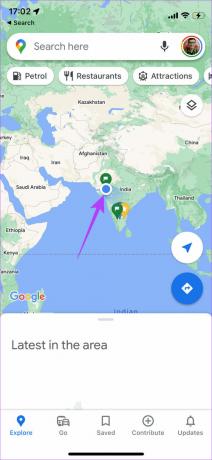
Jos sijainti on epätarkka, voit tarkistaa kuinka korjata se Google Maps näyttää väärän sijainnin puhelimessasi.
Vaihe 3: Valitse ponnahdusvalikosta Jaa sijaintisi.

Vaihe 4: Näet pienen ikkunan, joka ilmaisee nykyisen sijaintisi ja puhelimesi akun varaustason. Sovellus pyytää sinua valitsemaan, kenen kanssa haluat jakaa live-sijaintisi ja kuinka kauan haluat jakaa sen.
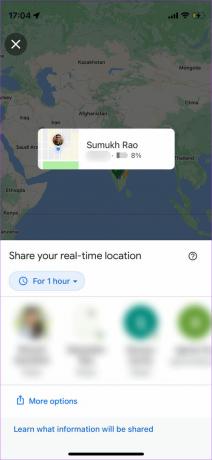
Napauta kestoa ja valitse haluamasi aikakehys. Jos haluat jatkaa live-sijaintisi jakamista pidemmän aikaa, valitse "Kunnes sammutat tämän".


Vaihe 5: Valitse yhteystieto, jonka kanssa haluat jakaa elävän sijaintisi. Jos yhteystietoa ei näy luettelossa, valitse Lisää vaihtoehtoja.

Vaihe 6: Saat nyt mahdollisuuden luoda ja jakaa linkin. Tämä linkki voidaan lähettää kenelle tahansa, ja linkin napauttaminen näyttää elävän sijaintisi. Jos haluat jakaa live-sijaintisi linkkinä, napauta Jaa.
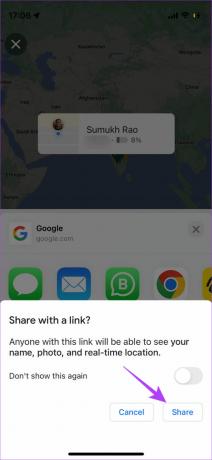
Vastaanottajat voivat katsoa linkin osoitteessa Google Kartat verkkosivusto.
Vaihe 7: Valitse, kuinka haluat jakaa linkin kontaktiesi kanssa, niin Google lähettää linkin vastaavasti.

Google Maps Androidilla
Vaihe 1: Avaa Google Maps -sovellus Android-puhelimellasi.
Vaihe 2: Napauta sijaintiasi kuvaavaa sinistä pistettä kartalla.

Vaihe 3: Valitse ponnahdusvalikosta Jaa sijainti.

Vaihe 4: Näet nyt pienen ikkunan, joka ilmaisee nykyisen sijaintisi ja puhelimesi akun varaustason. Google Maps pyytää sinua valitsemaan, kenen kanssa haluat jakaa live-sijaintisi ja kuinka kauan haluat jakaa linkin.
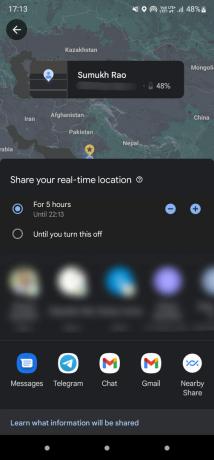
Napauta kestoa ja valitse haluamasi aikakehys. Jos haluat jatkaa elävän sijaintisi jakamista pidemmän aikaa, valitse "Kunnes sammutat tämän".
Vaihe 5: Valitse kenen kanssa ja miten haluat jakaa live-sijaintisi, niin sovellus jakaa sen valitsemallesi yhteyshenkilölle.

2. Jaa live-sijainti WhatsAppilla
Jos haluat lähettää live-sijaintisi WhatsAppin kautta, sinun ei tarvitse poistua sovelluksesta sitä varten. WhatsApp integroi tämän ominaisuuden avuksesi. Näin voit tehdä sen.
WhatsApp iPhonessa
Vaihe 1: Avaa WhatsApp iPhonessasi ja siirry chattiin sen henkilön kanssa, jonka kanssa haluat jakaa live-sijaintisi.
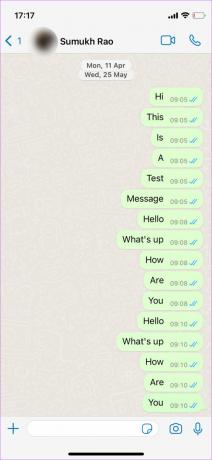
Vaihe 2: Napauta +-kuvaketta tekstinsyöttöosion vieressä.

Vaihe 3: Valitse Lisää ja napauta sitten Sijainti-vaihtoehtoa.
Huomaa, että käytämme tässä opetusohjelmassa WhatsApp Businessia. Jos käytät WhatsAppin vakioversiota, voit valita suoraan Sijainti-vaihtoehdon sen sijaan, että napautat ensin Lisää.


Vaihe 4: Näet nyt kartan, jossa on sijaintisi. Napauta sen alla Jaa live-sijainti.
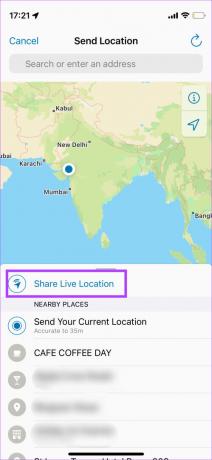
Vaihe 5: Valitse näkyviin tulevasta kehotuksesta OK.

Vaihe 6: Valitse, kuinka kauan haluat jakaa live-sijaintisi. Napauta sitten Lähetä-painiketta.
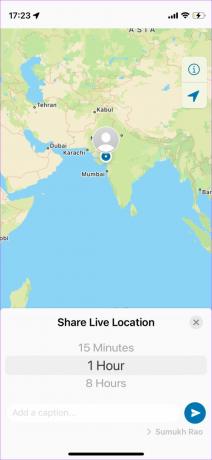
Live-sijaintisi jaetaan yhteystietosi kanssa, ja sitä voi käyttää WhatsAppin kautta.
WhatsApp Androidissa
Vaihe 1: Avaa WhatsApp iPhonessasi ja siirry chattiin sen henkilön kanssa, jonka kanssa haluat jakaa live-sijaintisi.

Vaihe 2: Napauta liitekuvaketta tekstinsyöttöosan vieressä.
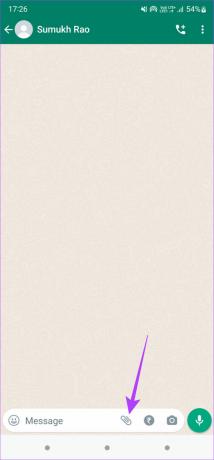
Vaihe 3: Valitse Sijainti.

Vaihe 4: Näet nyt kartan, jossa näkyy sijaintisi. Napauta sen alla Jaa live-sijainti.

Vaihe 5: Valitse näkyviin tulevasta kehotuksesta Jatka.

Vaihe 6: Valitse, kuinka kauan haluat jakaa live-sijaintisi. Napauta sitten Lähetä-painiketta.

Yhteyshenkilö voi nyt käyttää elävää sijaintiasi WhatsAppin kautta.
3. Live-sijainnin jakaminen Find My App -sovelluksella (iPhone)
Kolmannen osapuolen sovelluksen käyttäminen live-sijaintisi jakamiseen ei koske sinua, edes vähän. Onneksi Applen iPhone antaa sinun tehdä sen luonnollisesti ja ilman kolmannen osapuolen sovellusta. iPhonesi Find My -sovellus voi jakaa live-sijaintisi yhteystietojesi kanssa. Valitettavasti tämä ominaisuus toimii vain iPhonessa, ei Androidissa. Näin käytät sitä.
Vaihe 1: Avaa Find My -sovellus iPhonessasi.
Vaihe 2: Valitse Aloita sijainnin jakaminen -vaihtoehto sovelluksen näytön alareunasta.

Vaihe 3: Anna yhteystieto, jonka kanssa haluat jakaa elävän sijaintisi ja napauta sitten Lähetä.

Huomaa, että sinun on valittava yhteyshenkilö, jolla on iPhone, jotta voit jakaa sijaintisi Find My -palvelun kautta. Tämä johtuu siitä, että elävää sijaintiasi voi tarkastella vain heidän iPhonensa Find My -sovelluksen kautta.
Vaihe 4: Valitse kesto, jonka haluat jakaa live-sijaintisi.

Find My -sovellus jakaa elävän sijaintisi valitun kontaktin kanssa.
Jaa olinpaikkasi ystävien ja perheen kanssa
Voit valita minkä tahansa tavan jakaa live-sijaintisi ystävien ja perheen kanssa Android-puhelimesi tai iPhonesi kautta. Google Maps ja WhatsApp ovat ristiinsopivia minkä tahansa alustan kanssa, joten suosittelemme jompaakumpaa näistä kahdesta sovelluksesta. Voit myös katsoa kuinka korjata sijaintipalvelut, jotka eivät toimi iPhonessa jos sijaintisi ei ole näkyvissä.
Päivitetty viimeksi 15. kesäkuuta 2022
Yllä oleva artikkeli saattaa sisältää kumppanilinkkejä, jotka auttavat tukemaan Guiding Techiä. Se ei kuitenkaan vaikuta toimitukselliseen eheyteemme. Sisältö pysyy puolueettomana ja autenttisena.



